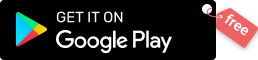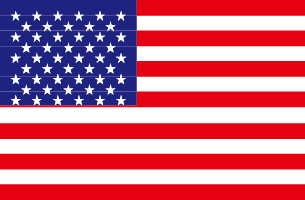YouTube 頻道下載讀這篇,批次獲取整個頻道內影片隨心看!
- 王科宇
- 2023-02-13
人都是生而與眾不同的,這點也呈現在不同的 YouTube 頻道上,每個 YouTuber 都有其獨特的風格來吸引眾多的訂戶。想必你也在 YouTube 上訂閱了不少喜歡的頻道。當你想從訂閱的 YouTube 頻道下載影片進行離線回放或者分享給親友的時候,你會發現 YouTube Premium 其實非常雞肋,只能一個一個影片下載,最高還僅支援 1080p 解析度,而且還不能分享或者在其他 APP 播放,真實是「費錢不討好」。
那麼有辦法可以直接下載整個 YouTube 頻道的所有影片嗎?本篇文章就來揭秘可以批次下載 YouTube 頻道影片的三大妙計。你不僅可以使用完全免費的線上 YouTube 下載器獲取頻道影片,還有超強軟體幫你批次下載整個 YouTube 頻道中的影片,高清離線播放不卡頓!現在就趕緊來看看吧。
專業軟體一鍵下載 YouTube 頻道內所有影片為 MP4
VideoHunter YouTube 影片下載器是目前網路上最熱門的一款專業 YouTube 影片下載器,藉助最先進的技術支援,能夠輕易獲取並下載所有 YouTube 資源庫裡的各式影片,例如:YouTube 頻道、YouTube 播放清單下載、YouTube Shorts 短影片、YouTube 限制級/私人/非公開影片、VR 全景影片等等。亦能夠移除 YouTube 的數位版權管理(DRM)限制,讓你可以在任何裝置上離線播放心水的 YT 影片和分享給任意小夥伴。
亮點功能:
- 支援下載 YouTube 頻道內影片並永久保存
- 高清畫質匯出,最高可達 8K
- 超高倍速轉檔,高效保存影片檔
- 提供批次下載,一次性獲取整個頻道的影片
- 相容於 Windows 和 Mac 系統
第 1 步:前往 YouTube 頻道頁面,找到並複製你想下載的 YouTube 頻道影片連結。
小貼士:
如果你想下載整個頻道的所有影片,注意需要複製的是 Channel 連結,不是 Watch 連結。VideoHunter 可以自動獲取解析整個頻道內的資源,並提供批次下載,節省你的時間。
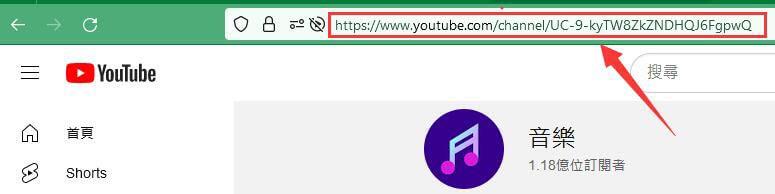
第 2 步:安裝後啟用 VideoHunter,將剛剛複製的頻道影片連結貼入程式介面的下載欄中,點擊「解析」按鈕。
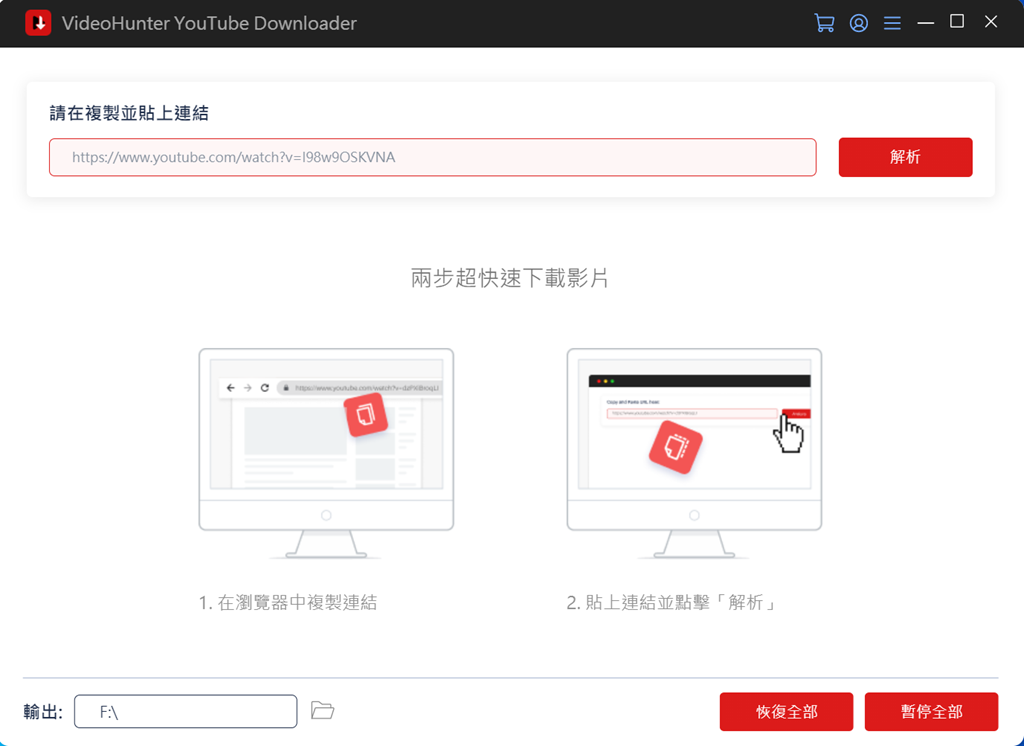
第 3 步:在彈出的選單中選擇你要下載的頻道影片格式及畫質,接著點擊「下載」按鈕,等待片刻你要的 YouTube 頻道影片就保存到電腦中了。
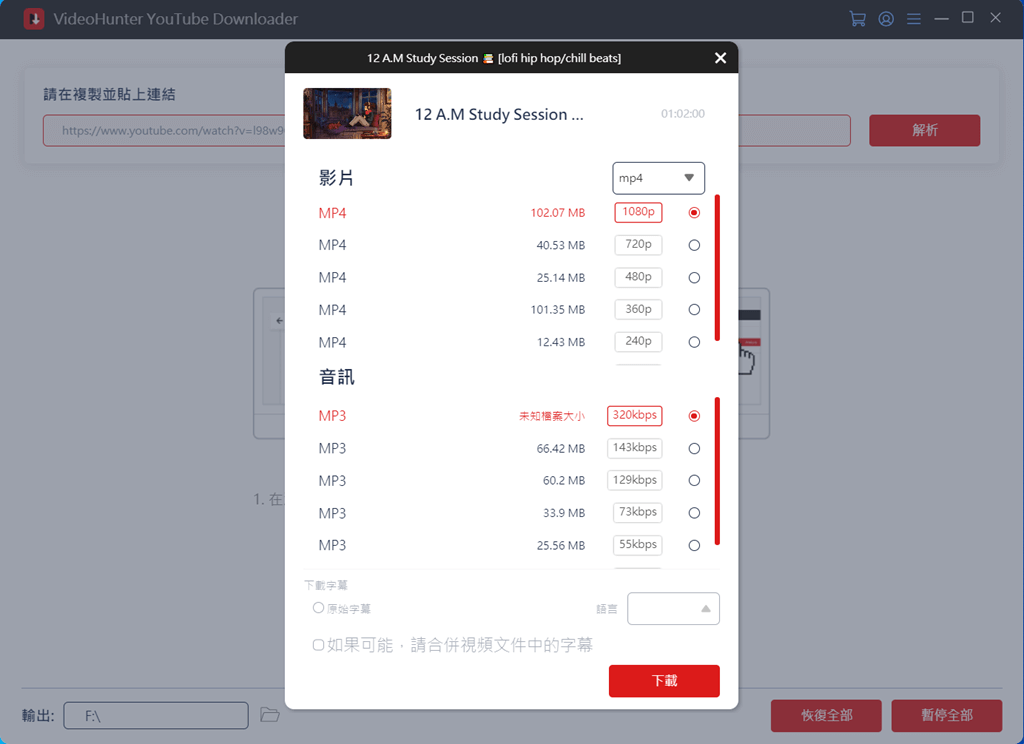
小貼士:
下載完成後,可以單擊「歷史記錄」>「打開資料夾」查閱或管理下載的 YouTube 頻道影片。
藉助專業軟體的好處就是可以一次實現整個 YouTube 頻道的下載,以及超高畫質支援。如果你想下載的頻道已經上傳了非常多的影片,一個一個下載也不知道猴年馬月才能完成,不如考慮透過 VideoHunter YouTube 影片下載器快准狠實現批次下載。
使用 Python 指令將 YouTube 頻道影片保存到電腦
如果你學過 Python 程式語言,有一定的代碼知識基礎,也可以透過自己動手,無需利用任何軟體支援,直接從 YouTube 下載同一頻道影片。
當然,如果你沒有任何基礎也不必擔心,下面的教學流程會精簡到讓你一步一步學會該方法。下面的操作執行主要是在 Windows 電腦上進行,分成「下載並執行 youtube-dl」和「執行 YouTube 頻道下載任務」 兩部分完成。
第 1 步:下載並執行 youtube-dI
- 點擊「YouTube-DL」找到最新發佈的「youtube-dl.exe」,將該程式下載到新建的文檔夾裡。
- 按住鍵盤上「Windows + R」組合鍵迅速開啟系統「執行」介面,然後輸入下面字元「systempropertiesadvanced」,接著按下「Enter 鍵」執行該指令。
- 從「進階」下選取「環境變量」,然後在新視窗下輕點兩下「路徑」。
- 點擊「新建」並輸入儲存「youtube-dl.exe」的文檔夾路徑,然後選擇「確定」確認執行。
- 在瀏覽器上複製你想下載的 YouTube 頻道連結,注意是 channel 連結,而不是單一影片連結。
-
透過「Windows + R」組合鍵再次啟動「執行」介面,輸入「cmd」指令開啟命令提示字元介面。
- 輸入「youtube-dl」然后用「空格键」隔开,再贴入 YouTube 频道連結,按下「Enter 鍵」執行。然後該指令會自動解析 YouTube 頻道影片,按序下載到 Windows 電腦裝置裡。
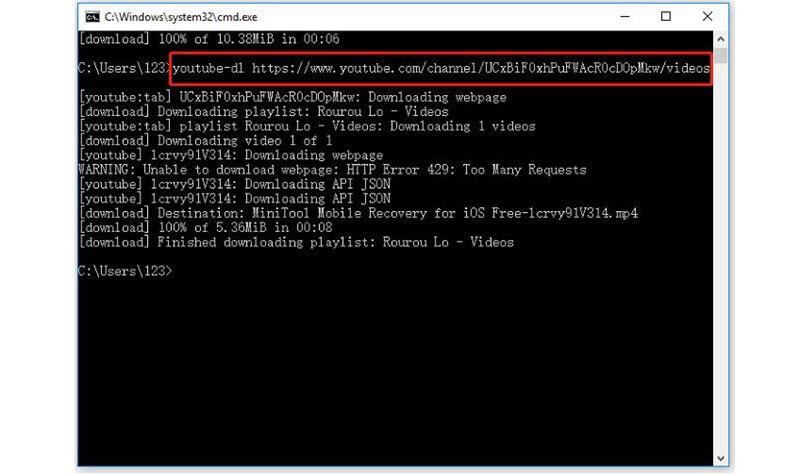
這樣看是不是也不算太難呢?不過該方法會利用電腦的處理器和硬體進行 YouTube 影片解碼和轉檔,這可能會使得你電腦的 CPU 使用率飆升。簡而言之,你的電腦會非常卡。而且沒有專業破解技術加持,成功率並不是很高,也無法選擇匯出解析度以及批次下載等。當然,如果你是實踐主義者的話,也可以自己實測一番。
線上工具免安裝下載 YouTube 頻道內影片
如果你覺得透過 Python 比較麻煩,又不想下載任何軟體的話,使用免費的線上 YouTube 下載工具也可以方便快捷地獲取 YouTube 頻道的影片。這裡推薦大家使用 Snappea,它支援從 YouTube,Facebook,Instagram,TikTok 等網站下載影片及音訊檔,主要匯出格式為 MP4 和 MP3。另外它還推出對應的 Andorid 版應用程式。
個人最喜歡的一點是,該網址內置 YouTube 搜索器,能夠直接搜索想要下載的 YouTube 影片,而且頁面上還推薦了目前熱門的各類影片。使用起來也是非常方便簡單,你可以檢視下面教學流程,看看 Snappea 是如何獲取 YT 頻道影片的。
第 1 步:訪問想下載的 YouTube 影片,從連結欄複製該影片的 URL。你也可以直接在 Snappea 裡搜尋該影片。
第 2 步:在瀏覽器上打開 Snappea,然後將連結貼入「搜尋框」,網站會自動為你解析該影片。
第 3 步:解析完成後,你可以在頁面上看到下載選單以及對應的匯出格式和質量,選擇一個你心水的選項,然後點擊「Play」並選定儲存路徑,然後就可以將影片保存至裝置裡了。
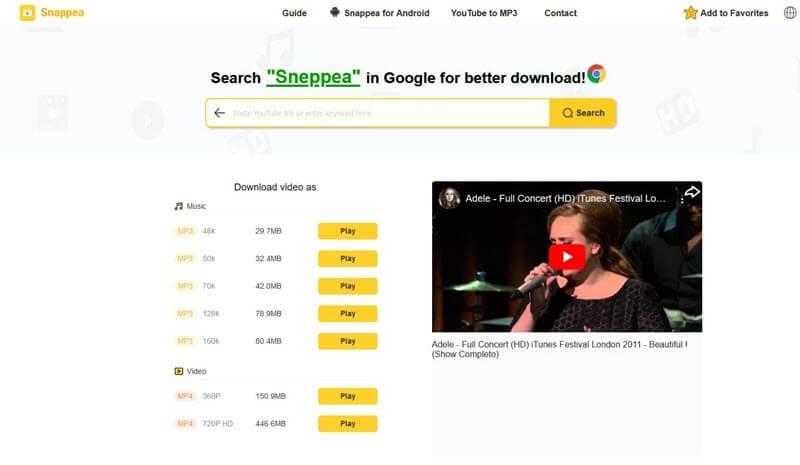
線上下載器的確很方便,也適用于各種作業系統,但是它無法解析整個 YouTube 頻道的影片,只支援單次存檔。而且畫質解析度最高匯出至 Full HD 1080p。如果你想要更高清的畫質,Snappea 會比較差強人意。這可能就算所謂的「魚和熊掌,不可兼得」吧。
總結
如果你正苦惱於選擇一款合適的工具來下載 YouTube 影片,你可以先對比下這三種方法的區別,再做打算。
| VideoHunter YouTube 影片下載器 | Python 腳本下載 | 線上下載工具 | |
| 支援匯出格式 | MP4/MP3 | MP4 | MP4/MP3 |
| 匯出影片畫質 | 最高 8K | 1080p | 1080p |
| 提供批次下載 | √ | × | × |
| 可批次下載 | √ | × | × |
| 支援下載網站 | 1,000+ 熱門網站 | 僅 YouTube | YouTube、Facebook、Instagram、TikTok |
| 下載速度 | 非常快 | 一般 | 較慢 |
最新資訊
VideoHunter Android 版
Free